На этой странице приведены инструкции по проведению тестов микрофонов и динамиков вблизи ультразвука (ранее известного как Hi-Fi ультразвук). См. раздел «Аудио» для получения общих инструкций по реализации звука.
Проверка микрофона ближнего ультразвука
Предварительные требования: Подготовьте два устройства: одно в качестве тестового устройства, другое в качестве эталонного устройства. Эталоном может быть любое устройство, которое, как известно, производит звук, близкий к ультразвуку.
| Шаг 1. Откройте тесты микрофона ближнего ультразвука на обоих устройствах. | |
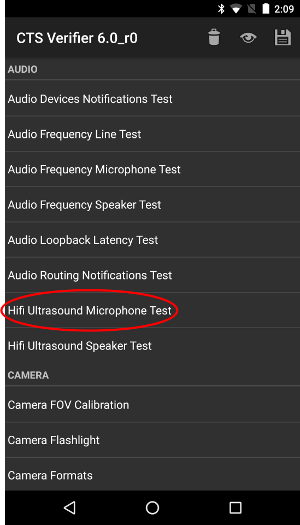 Тестовое устройство | 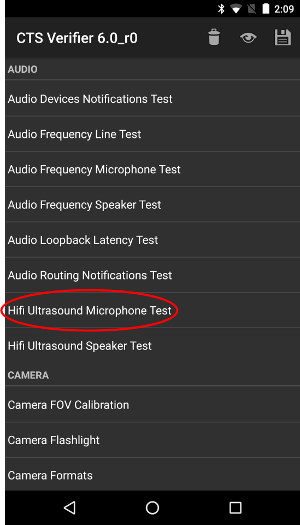 Эталонное устройство |
| Шаг 2. После открытия теста нажмите «ЗАПИСЬ» на тестовом устройстве, затем быстро нажмите «ВОСПРОИЗВЕДЕНИЕ» на эталонном устройстве. | |
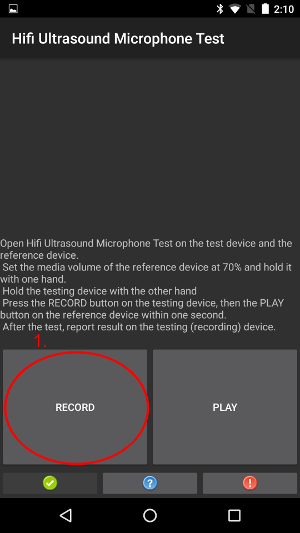 Тестовое устройство | 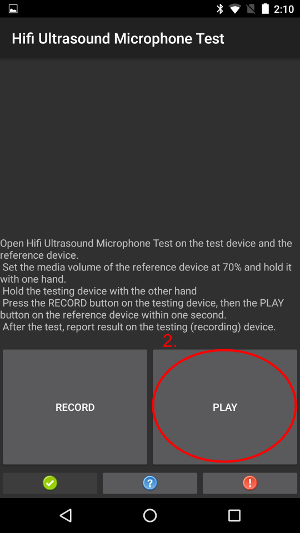 Эталонное устройство |
| Шаг 3: Дождитесь завершения теста. Во время ожидания устройства должны выглядеть так, как показано на следующих скриншотах. Ничего не делайте, пока не увидите экраны, показанные в шаге 4. | |
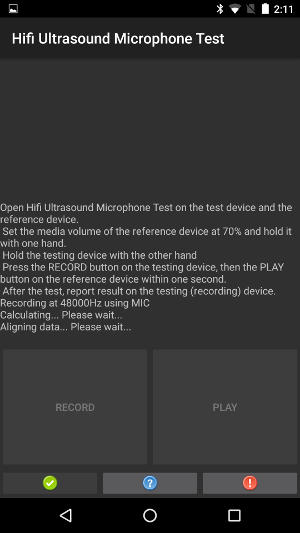 Тестовое устройство | 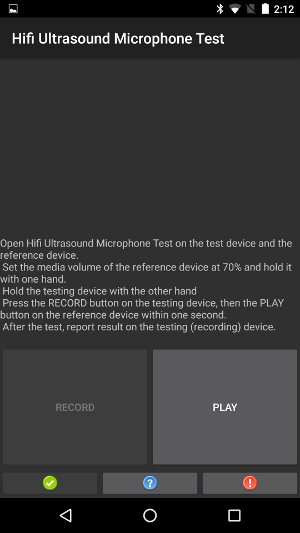 Эталонное устройство |
| Шаг 4a: Если на тестовом устройстве отображается текст PASS, отчет пройден нажатием зеленой кнопки. | |
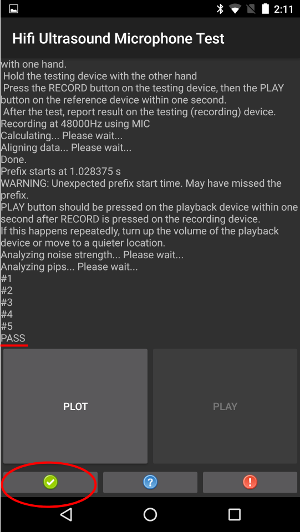 Тестовое устройство | 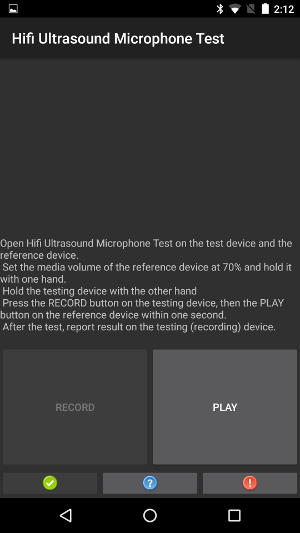 Эталонное устройство |
| Шаг 4b: Если на тестовом устройстве отображается текст FAIL, сообщите об ошибке, нажав красную кнопку. После этого вы можете повторить шаг 1, чтобы повторить тест, если хотите. | |
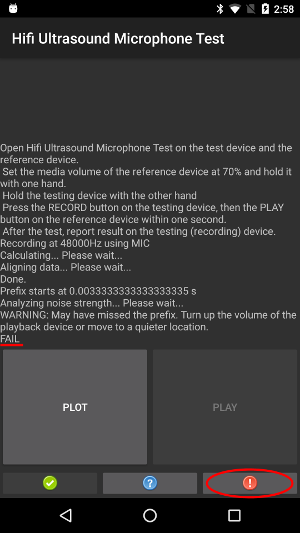 Тестовое устройство | 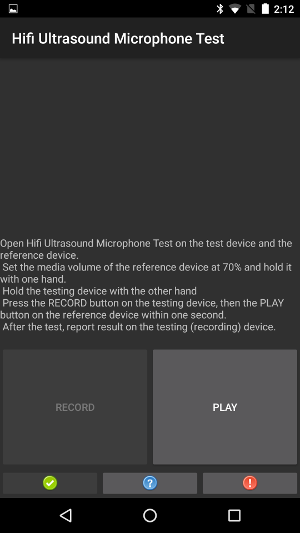 Эталонное устройство |
| Дополнительный шаг: этот шаг не является обязательным. Вы можете построить расчетный ответ, используя кнопку ГРАФИК на тестовом устройстве. | |
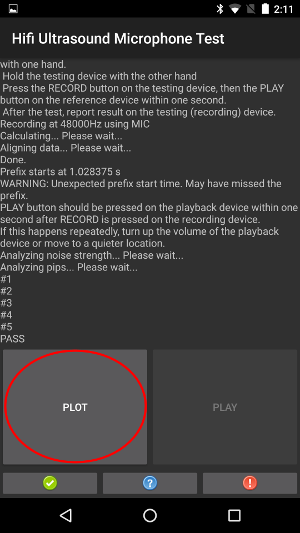 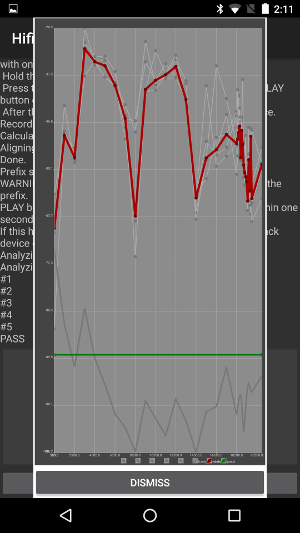 Тестовое устройство | Эталонное устройство Н/Д |
Тестирование динамиков вблизи ультразвука
Предварительные требования: Подготовьте два устройства: одно в качестве тестового устройства, другое в качестве эталонного устройства. Эталоном может быть любое устройство, которое, как известно, записывает звук ближнего ультразвука.
| Шаг 1. Откройте тесты громкоговорителей ближнего ультразвука на обоих устройствах. | |
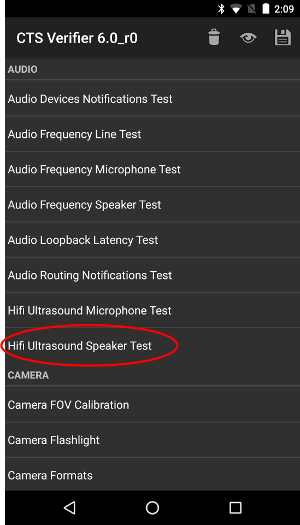 Тестовое устройство | 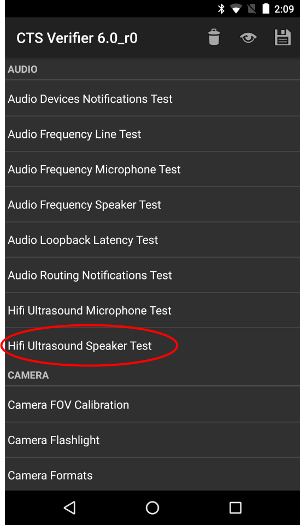 Эталонное устройство |
| Шаг 2. После открытия теста нажмите «ЗАПИСЬ» на эталонном устройстве, затем быстро нажмите «ВОСПРОИЗВЕДЕНИЕ» на тестовом устройстве. | |
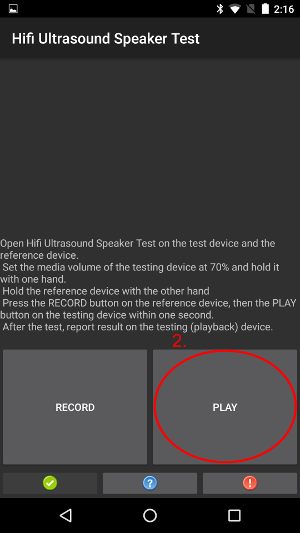 Тестовое устройство | 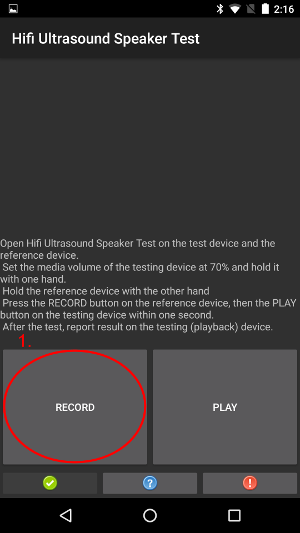 Эталонное устройство |
| Шаг 3: Дождитесь завершения теста. Во время ожидания устройства должны выглядеть так, как показано на следующих скриншотах. Ничего не делайте, пока не увидите экраны, показанные в шаге 4. | |
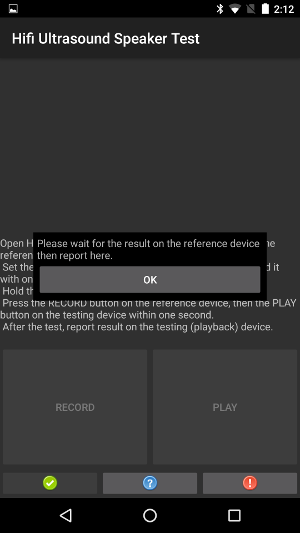 Тестовое устройство | 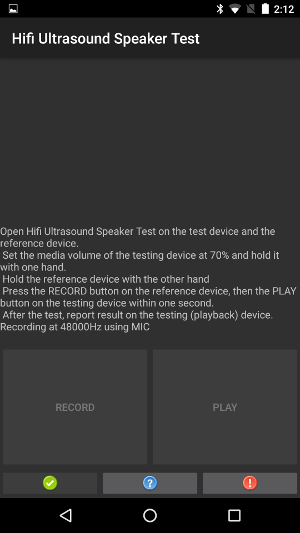 Эталонное устройство |
| Шаг 4. Когда вы увидите всплывающее окно на эталонном устройстве, нажмите «ОК» на тестовом устройстве. | |
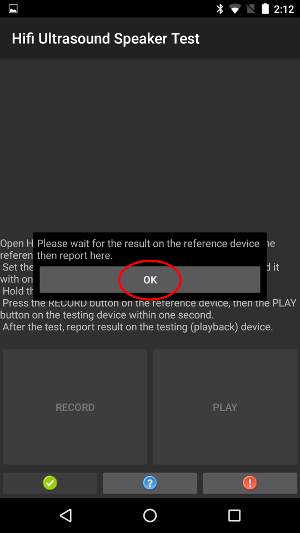 Тестовое устройство | 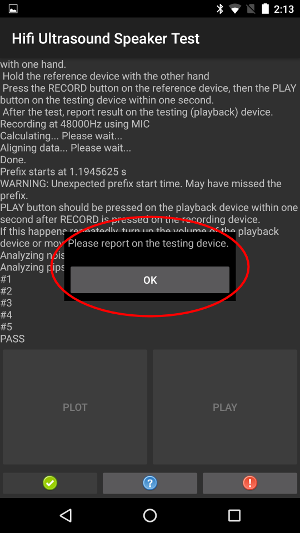 Эталонное устройство |
| Шаг 5a: Если на эталонном устройстве отображается текст PASS, отчет пройден нажатием зеленой кнопки на тестовом устройстве. | |
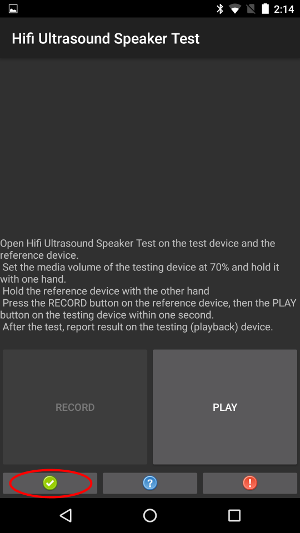 Тестовое устройство | 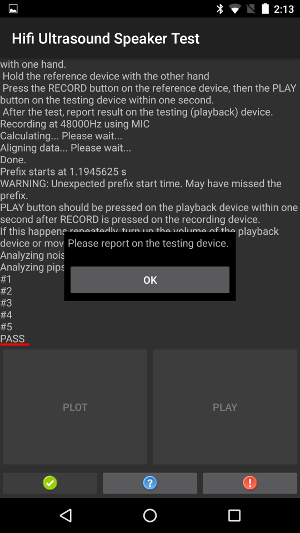 Эталонное устройство |
| Шаг 5b: Если на эталонном устройстве отображается текст FAIL, сообщите об ошибке, нажав красную кнопку на тестовом устройстве. После этого вы можете повторить шаг 1, чтобы повторить тест, если хотите. | |
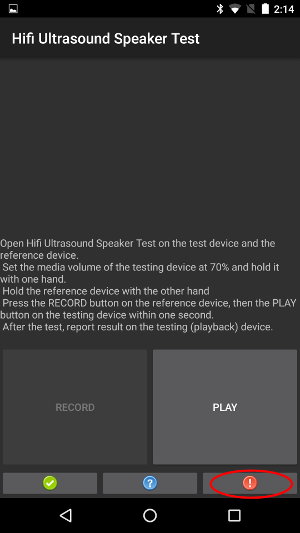 Тестовое устройство | 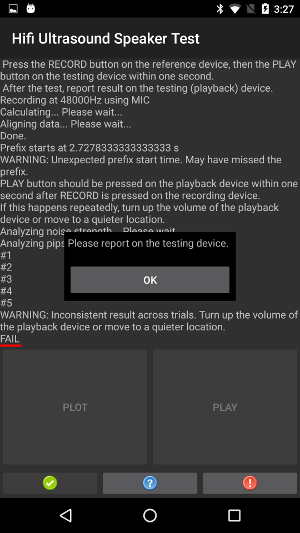 Эталонное устройство |
| Дополнительный шаг: Этот шаг не является обязательным. Вычисленный ответ можно построить с помощью кнопки ГРАФИК на эталонном устройстве. См. инструкции в разделе Проверка микрофона ближним ультразвуком . |

